Tässä ohjeessa kerrotaan miten:
- Edu.turku.fi-kalenterin käyttäjä (esim. opettaja, rehtori) voi tarkistaa kasvatuksen ja opetuksen palvelualueilla* työskentelevän turku.fi-käyttäjän kalenterin vapaita ja varattuja aikoja.
- Turku.fi-kalenterin käyttäjä (esim. palvelualuejohtaja) voi tarkistaa edu.turku.fi-henkilökuntakäyttäjän kalenterin vapaita ja varattuja aikoja.
Alla oleva kuvallinen ohje on tehty Outlookin Microsoft 365 -ohjelmaversiota käyttäen.
1) Lähde tekemään kalenterivarausta normaalisti. Valitse Uusi tapahtuma.
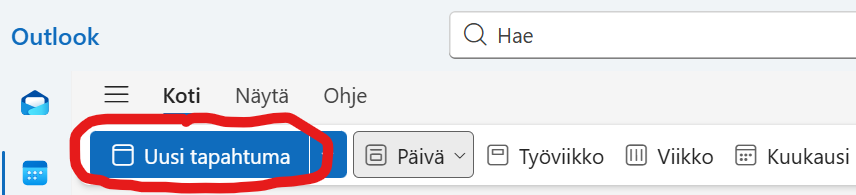
Nyt voit kirjoittaa tavalliseen tapaan kokouksen otsikon, sijainnin ja saatetekstin.
2) Paina kalenterivarausikkunassa painiketta Ajoittaja.
(Vanhemmassa Outlook-versiossa valitse yläreunan välilehti Ajoitustoiminto)
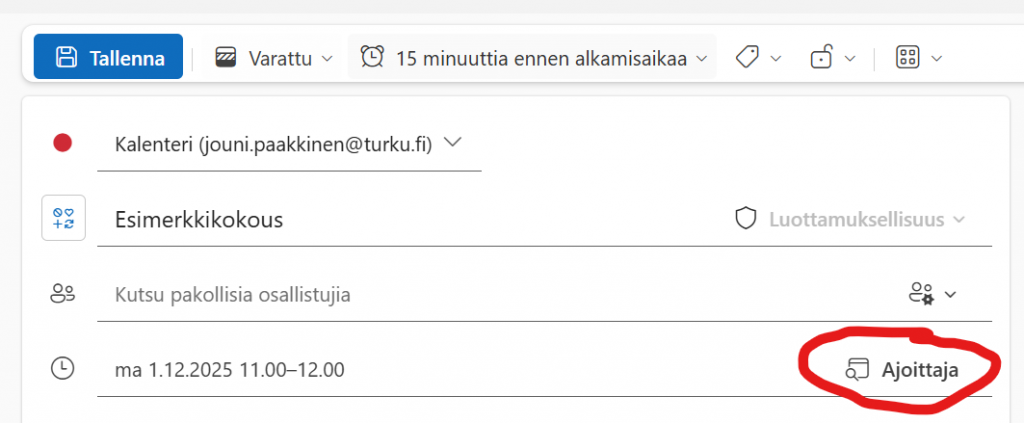
3) Kirjoita vasemman reunan riveille kokouksesi kaikkien osallistujien sähköpostiosoitteet. Eli esim. turku.fi-käyttäjät muodossa etunimi.sukunimi@turku.fi ja edu.turku.fi-käyttäjät etunimi.sukunimi@edu.turku.fi. Jokainen osoite omalle rivilleen.
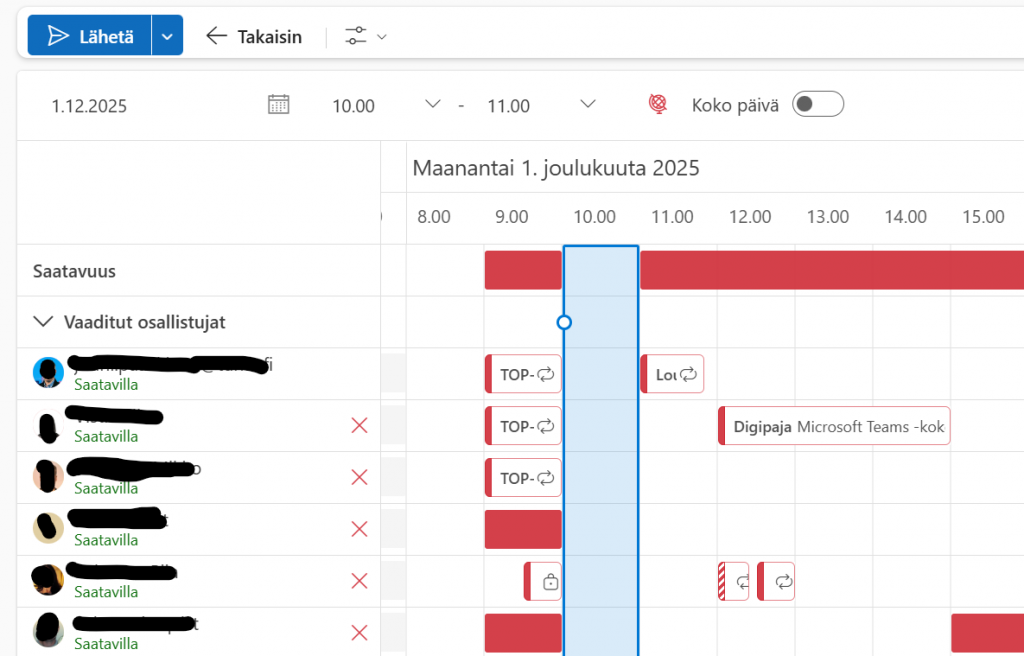
Kun olet kirjoittanut osallistujat, pystyt aikatauluavustajan näkymästä helposti löytämään ajat, jotka ovat kaikille vapaita (valkoisia).
Kokouksesi ajankohtaa ja kestoa voit muuttaa yläosan valikoista tai siirtämällä ja venyttämällä/kaventamalla pystypalkkia.
Henkilön kalenteriasetuksista riippuu, näetkö myös varauksen otsikon vai pelkän varattu-palkin.
4) Jos kirjoitit jo kohdassa 1 kokouksen aiheen, sijainnin ja saatetekstin sekä lisäsit mahdollisen Teams-linkin, voit painaa Lähetä.
Muussa tapauksessa paina Takaisin ja täydennä puuttuvat tiedot. > Lähetä.
Lisävinkki: Edellä esitetty ei ole ainoa oikea tapa. Ajoitustoimintoa voi yhtä hyvin käyttää myös siten, että lisäät osallistujat jo kohdassa 2 kenttään Kutsu pakollisia osallistujia ja vasta sen jälkeen painat Ajoittaja-painiketta. Molemmilla tavoilla saatavuus näkyy ajoitustoiminnon puolella.
*varhaiskasvatus, perusopetus, lukiokoulutus ja yleissivistävä aikuiskoulutus, ammatillinen koulutus, ruotsinkieliset palvelut sekä yhteiset palvelut
